Cách ẩn, tắt bình luận trên facebook cá nhân, Fanpage chi tiết

Để bảo vệ tính riêng tư của bản thân và giữ mọi thứ trong tầm kiểm soát, bạn có thể tự cài đặt tắt, ẩn comment trên Facebook nếu có nội dung không tốt. Vậy cách thực hiện như thế nào? Hãy cùng theo dõi thông tin dưới đây Dinos sẽ hướng dẫn bạn cách ẩn tắt bình luận trên facebook cá nhân và bài đăng hội nhóm trên điện thoại, máy tính đơn giản nhất nhé!
Nội Dung Chính
Hướng dẫn cách tắt bình luận trên Facebook cá nhân và bài đăng hội nhóm
Trên trang Facebook cá nhân
Đối với trang Facebook cá nhân sẽ có 2 cách tắt bình luận cho bạn lựa chọn đó là trên thiết bị di động hoặc trên máy tính PC.
Đối với thiết bị di động
Bước 1: Tại giao diện Facebook cá nhân trên điện thoại bạn nhấn vào Cài đặt & Quyền riêng tư, sau đó ấn tiếp vào mục Cài đặt. màn hình của bạn sẽ chuyển sang giao diện thiết lập, tiếp theo bạn hãy ấn vào Bài viết công khai.
Bước 2: Tại bước này bạn sẽ thấy mục Bình luận về bài viết công khai, bạn hãy chuyển từ chế độ Công khai sang chế độ Bạn bè. Làm cách này thì sẽ giúp cho những ai là bạn bè của bạn mới có thể comment được các bài viết mà bạn đăng để ở chế độ công khai trên Facebook
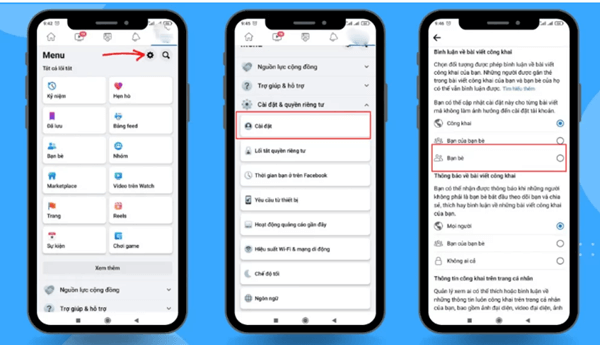 Cách bật, tắt bình luận Facebook cá nhân trên điện thoại di động Ảnh 1
Cách bật, tắt bình luận Facebook cá nhân trên điện thoại di động Ảnh 1
Bước 3: Bạn hãy tiếp tục kéo xuống phía dưới phần Thông tin cá nhân công khai. Nếu bạn không muốn người lạ bình luận vào ảnh đại diện hay những thông tin khách của bạn thì bạn có thể chuyển mục này sang chế độ Bạn bè.
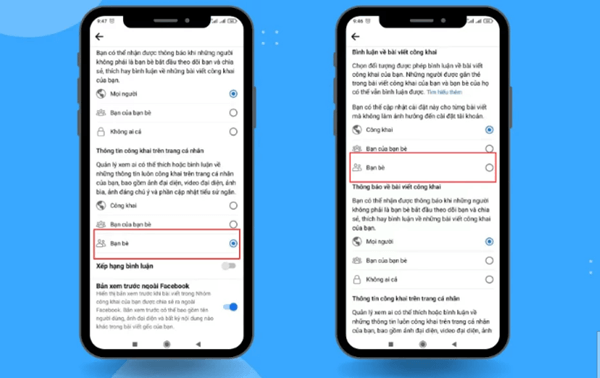 Cách bật, tắt bình luận Facebook cá nhân trên điện thoại di động Ảnh 2
Cách bật, tắt bình luận Facebook cá nhân trên điện thoại di động Ảnh 2
Nếu bạn muốn bật lại bình luận, bạn chỉ cần thao thác ngược lại chuyển từ chế độ Bạn bè về chế độ Công khai cho bài viết trên trang cá nhận của mình là được.
Đối với máy tính PC
Hiện tại trên máy tính đã cập nhật tính năng giúp bạn có thể tùy chỉnh tính năng bình luận trên từng bài viết cụ thể mà không ảnh hướng đến các bài viết khác. Cụ thể các bước như sau:
Bước 1: Ở giao diện Facebook cá nhân trên máy tính, bạn chọn một bài đăng mà bạn muốn tắt bình luận, sau đó nhấp vào dấu 3 chấm ở góc phải phía trên bài viết chọn Ai có thể bình luận về bài viết của bạn?
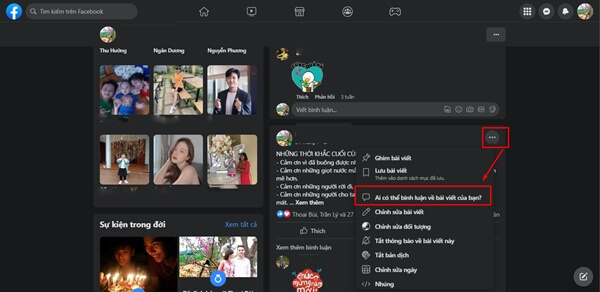 Cách bật, tắt bình luận Facebook cá nhân trên máy tính
Cách bật, tắt bình luận Facebook cá nhân trên máy tính
Bước 2: Khi giao diện chuyển sang nội dung thiết lập, bạn có thể tùy chọn đối tượng được cmt bài viết của mình. Trong đó các đối tượng bao gồm
Mọi người: Đây là mặc định tất cả mọi người trên facebook đều có thể bình luận bài của bạn
Bạn bè và người theo dõi tương đối lâu: Là đối tượng bạn bè của bạn và người theo dõi trang của bạn được hơn 24h.
Bạn bè: là bạn bè của bạn trên Facebook
Trang cá nhân và trang mà bạn nhắc đến: là những ngưới hoặc trang mà bạn đã Tag (nhắc đến) sẽ được bình luận bài viết đó.
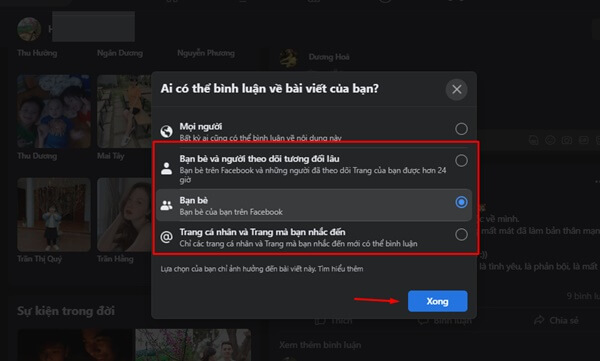
Tương tự như thiết bị di động, để thực hiện bật bình luận Facebook trên máy tính bạn chỉ cần lặp lại 2 mục trên về chế độ công khai.
Trên trang Facebook ở bài đăng nhóm
Cách chặn bình luận trên facebook ở các bài đăng hội nhốm cũng rất đơn giản, bạn chỉ cần thực hiện theo các bước sau:
Bước 1: Hãy truy cập vào bài viết bạn đã đăng trong nhóm mà bạn muốn tắt bình luận. Sau đó bạn hãy chọn vào biểu tượng dấu 3 chấm ở trên bài viết ở góc bên phải màn hình.
Bước 2: Tại đây mục hiển thị bạn hãy nhấn chọn Tắt tính năng bình luận.
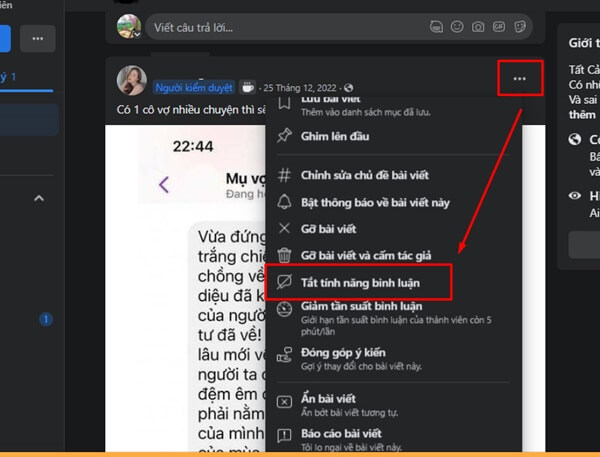
Nếu bạn muốn mở bình luận cho bài viết thì hãy thao tác tương tự nhé.
Cách ẩn bình luận bài viết trên cá nhân và Fanage, Group
Có 2 cách ẩn bình luận trên Facebook đơn giản hiệu quả. Dưới đây Dinos sẽ hướng dẫn bạn thực hiện một cách chi tiết nhất.
Bằng thao tác thủ công
Bước 1: Để có thể ẩn Comment trên facebook, đầu tiên bạn hãy chọn một bài viết bất kì trên nhóm mà có bình luận bạn muốn ẩn. Tiếp theo b hãy nhấn giữ bình luận đó khoảng 3s
Bước 2: Khi màn hình hiển thị ra hộp thoại, bạn chỉ cần chọn Ẩn bình luận là xong.
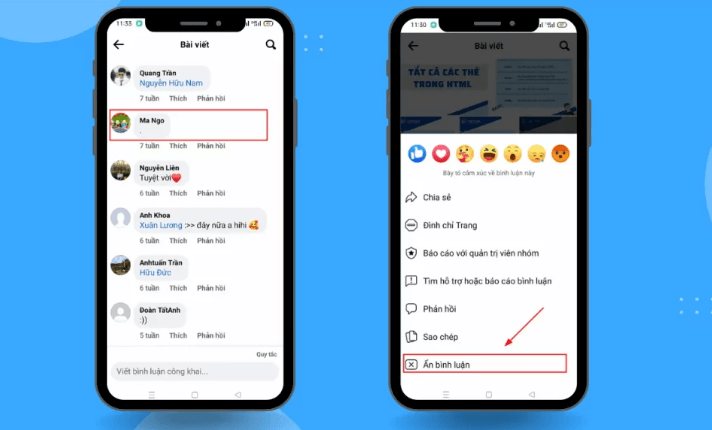
Bằng thao tác tự động
Với cách tắt bình luận trên facebook này thì bạn cần thực hiện nhiều bước hơn so với cách bên trên. Lưu ý đối với cách này bạn chỉ thực hiện được ở trên máy tính thôi nhé.
Bước 1: Bạn hãy chọn biểu tượng ảnh đại diện của bạn, phía bên góc phải màn hình. Sau đó, bạn chọn mục Cài đặt & quyền riêng tư sau đó chọn Cài đặt.
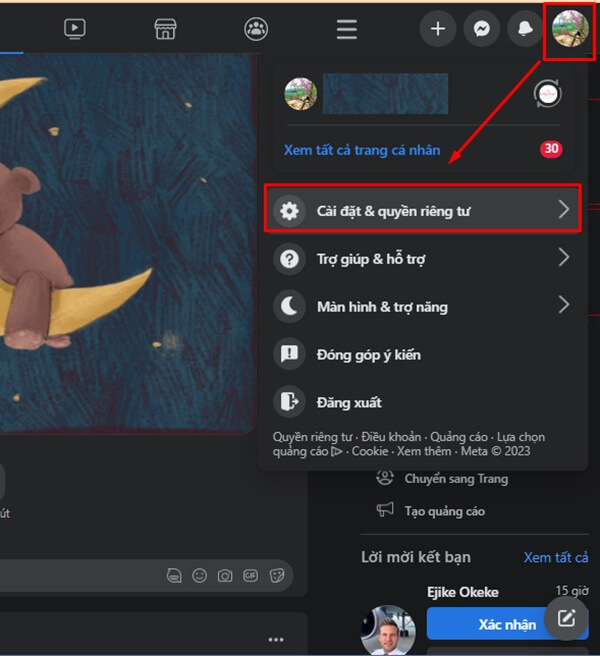
Bước 2: Ở phía trên màn hình máy tính trong mục Cài đặt, bạn hãy chọn Quyền riêng tư >Trang cá nhân và gắn thẻ.
Bước 3: Lúc này màn hình hiển thị cài đặt trang cá nhân và gắn thẻ, hãy nhấn vào Chỉnh sửa tại mục ẩn bình luận chưa một số từ nhất định khỏi trang cá nhân của bạn
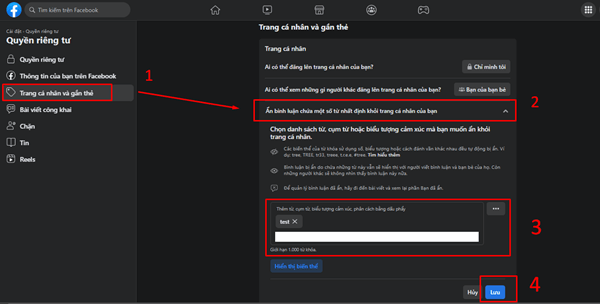
Bước 4: Trong phần thêm, Nhập từ khóa, cụm từ khóa mà bạn không muốn hiển thị trong bình luận trên bài viết của mình sau đó nhấn thêm. Cuối cùng bạn chỉ cần nhấn Lưu là bạn đã thực hiện xong cách ẩn Comment trên Facebook bằng phương pháp tự động rồi nhé.
Sau khi đọc bài viết về cách tắt ẩn bình luận trên Facebook trên đây, hy vọng bạn có thể cài đặt và áp dụng ngay để tránh những bình luận không tốt trong trang cá nhân hay hội nhóm. Chúc bạn thực hiện thành công!
Bài viết liên quan:






![[Case Study] Triển khai chiến dịch Affiliate Health Care kiếm $100K bằng AI](/_next/image/?url=https%3A%2F%2Fs3.ap-southeast-1.amazonaws.com%2Fstorage.dinos.vn%2Fcms%2Fthumbnails%2F01JZWCX23Q0NJFM7CPVZG474F2.jpg&w=384&q=75)


![[RECAP LIVESTREAM] Từ Case Study đến thực chiến: Làm chủ chiến dịch Mobile App từ con số 0](/_next/image/?url=https%3A%2F%2Fs3.ap-southeast-1.amazonaws.com%2Fstorage.dinos.vn%2Fcms%2Fthumbnails%2F01JZSJ11NG9NWRJD2K6PXYX8DF.jpg&w=384&q=75)
![[Case Study] Triển khai chiến dịch Affiliate Health Care kiếm $100K bằng AI](/_next/image/?url=https%3A%2F%2Fs3.ap-southeast-1.amazonaws.com%2Fstorage.dinos.vn%2Fcms%2Fthumbnails%2F01JZWCX23Q0NJFM7CPVZG474F2.jpg&w=750&q=75)
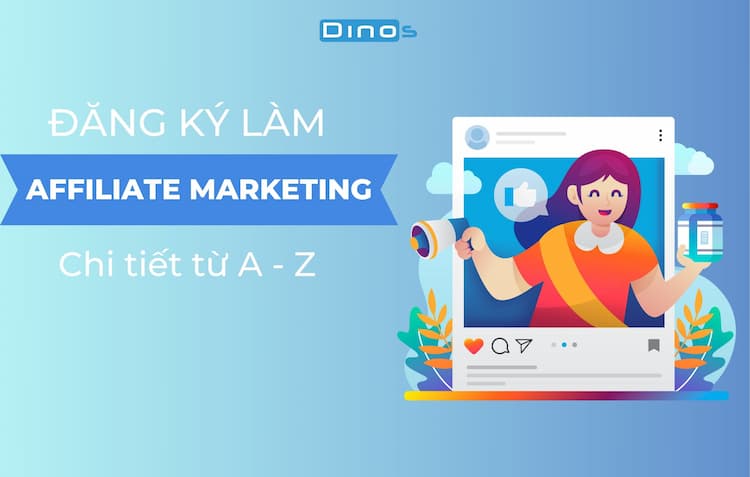

![[RECAP LIVESTREAM] Từ Case Study đến thực chiến: Làm chủ chiến dịch Mobile App từ con số 0](/_next/image/?url=https%3A%2F%2Fs3.ap-southeast-1.amazonaws.com%2Fstorage.dinos.vn%2Fcms%2Fthumbnails%2F01JZSJ11NG9NWRJD2K6PXYX8DF.jpg&w=750&q=75)